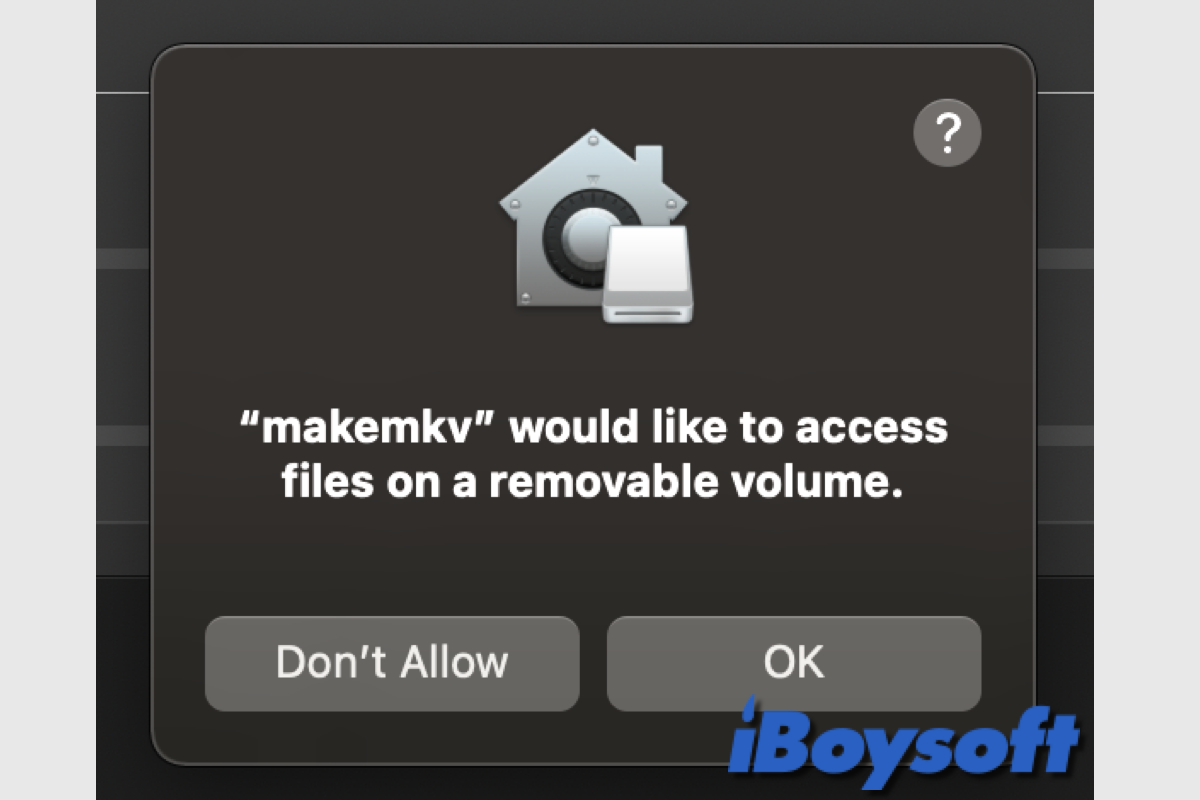Los usuarios de computadoras comúnmente conectan unidades de disco externas a sus Mac/PC para transferir archivos, crear copias de seguridad de dispositivos e incluso arrancar el Mac desde un USB cuando la MacBook no se enciende. Sin embargo, es posible que encuentres problemas mientras usas una unidad de disco externa en un Mac.
Algunos usuarios reciben el mensaje "(nombre de la aplicación) desea acceder a los archivos en un volumen extraíble en Mac" en macOS Sonoma/Ventura/Monterey al abrir ciertas aplicaciones para acceder a las unidades externas insertadas, y tienen dos opciones: Aceptar y No permitir. Solo puedes continuar la operación después de pasar por alto el mensaje. Sigue leyendo para conocer las soluciones.
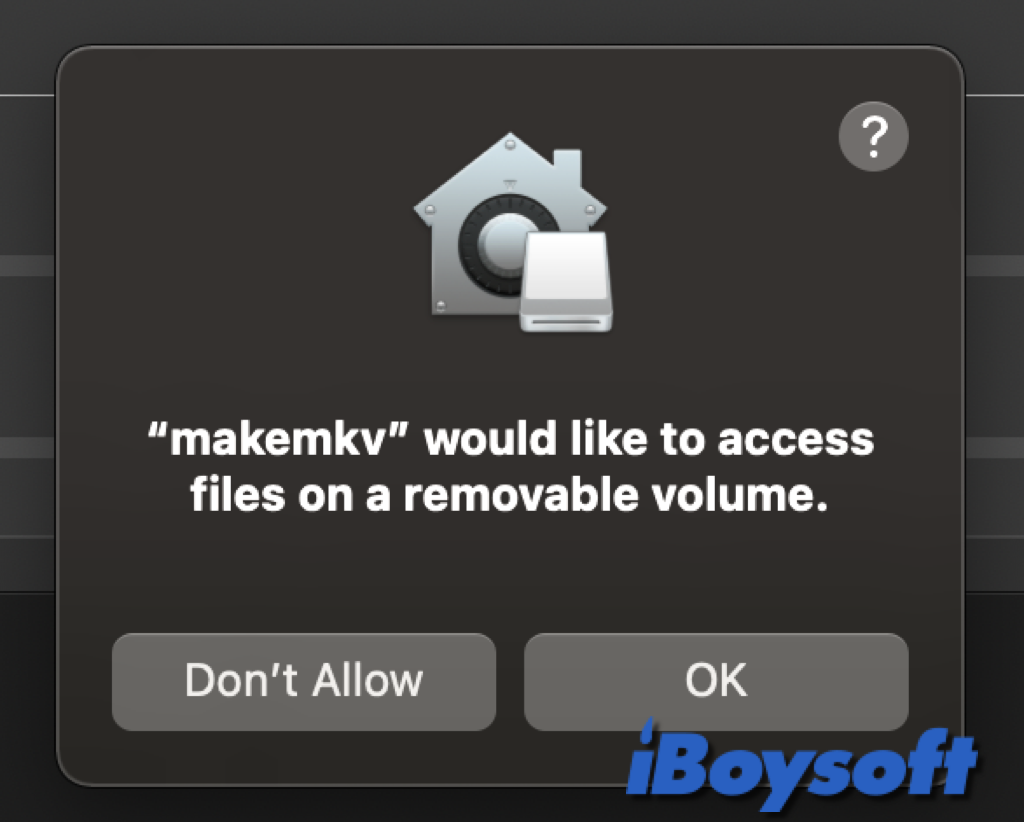
¡Comparte esta publicación para ayudar a las personas a permitir acceso a volúmenes extraíbles en Mac!
Por qué aparece el mensaje de acceso a archivos en un volumen extraíble
Apple considera que los usuarios deben estar completamente informados, dar su consentimiento completo y tener un control total sobre cómo las aplicaciones utilizan sus datos. En macOS 10.15, el sistema aplica este paradigma para asegurar que todas las aplicaciones deben solicitar permiso al usuario antes de acceder a los archivos en Documentos, Descargas, Escritorio, iCloud Drive y volúmenes de red.
Las aplicaciones que necesitan acceso completo al dispositivo de almacenamiento en macOS 10.13 o posterior deben ser explícitamente autorizadas en Preferencias del Sistema/Ajustes. Para asegurarse de que no socavan las protecciones existentes, la accesibilidad y las funciones de automatización también requieren el consentimiento del usuario. Los usuarios pueden ser motivados o compelidos a modificar la configuración del sistema macOS dependiendo de la política de acceso.
El sistema solicita al usuario permiso para acceder a los volúmenes extraíbles la primera vez que su aplicación intente acceder a un archivo en un volumen extraíble sin un acuerdo explícito del usuario. Los mensajes también pueden ser similares a este: LaCie RAID Manager requiere permiso para administrar dispositivos de almacenamiento LaCie compatibles. Por favor, vaya a Preferencias de Privacidad y Seguridad para permitir que LaCie RAID Manager acceda a los volúmenes extraíbles.
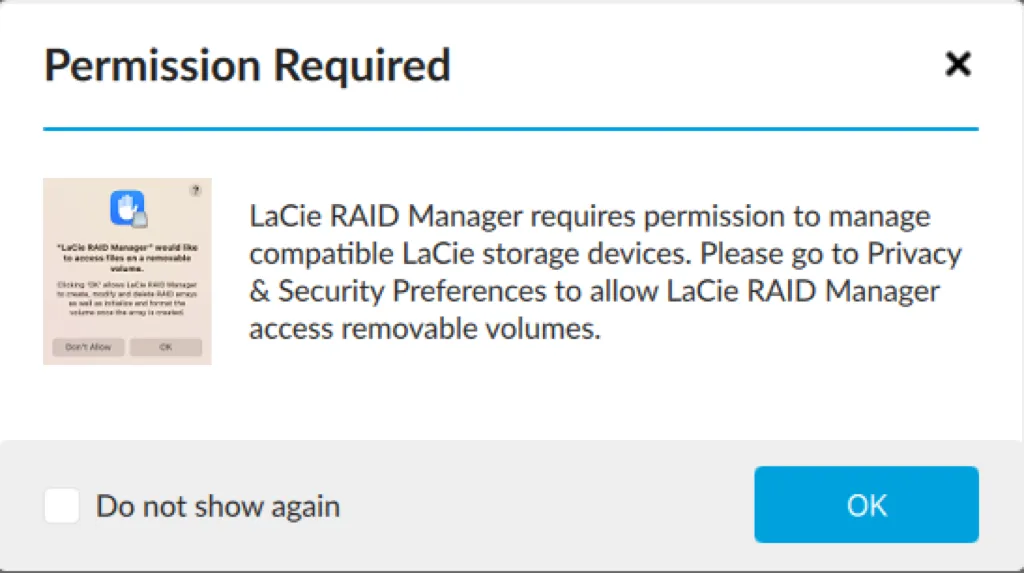
Cómo permitir el acceso a los volúmenes extraíbles en Mac
Cuando aparezca el mensaje "(nombre de la aplicación) desea acceder a archivos en un volumen extraíble en Mac", significa que la aplicación actual no puede acceder directamente al volumen extraíble de destino en Mac en este momento, debe permitir manualmente que la aplicación acceda a los volúmenes extraíbles para poder realizar más operaciones en el disco.
Cuando la aplicación solicite permiso para acceder a los volúmenes extraíbles, puede cambiar los permisos en Mac para los volúmenes extraíbles, así como los archivos y carpetas en el almacenamiento de su Mac. Así es como:
- Vaya al menú de Apple > Preferencias del Sistema.
- Haga clic en Seguridad y Privacidad (para macOS Monterey y anteriores) en el panel, o Privacidad y Seguridad (para macOS Ventura y posteriores) en la barra lateral izquierda.
- En la sección Privacidad, busque y abra Archivos y Carpetas.
- Localice la aplicación objetivo y haga clic en ella para mostrar las opciones.
- Marque Volúmenes Extraíbles debajo de la aplicación para permitir que se acceda a él.
- En caso de no haber opción de Volúmenes Extraíbles, vuelva a Acceso Completo al Disco bajo Privacidad.

- Encuentre el nombre de la aplicación y active el botón para habilitar el acceso completo al disco.
- Intente abrir la aplicación para acceder nuevamente al volumen extraíble.
¡Haga que más personas sepan cómo permitir el acceso a los volúmenes extraíbles ahora!
¿Qué hacer si Mac sigue pidiendo permiso para acceder a los volúmenes extraíbles?
Desafortunadamente, algunos usuarios de Mac han recibido repetidamente el mensaje de permiso para acceder a los volúmenes extraíbles después de seguir los pasos anteriores para otorgar acceso a los volúmenes extraíbles en Mac. La mayoría de ellos se encuentran con este error en Mac M1 después de actualizar a macOS Monterey cuando intentan ejecutar la aplicación MakeMKV.
El error de que "(nombre de la aplicación) desea acceder a archivos en un volumen extraíble en Mac" sigue apareciendo y también posiblemente ocurre en Mac Intel y otras versiones de macOS como Sonoma, y debe permitirlo manualmente una y otra vez. Entonces hay algunas soluciones que puede probar:
- Reiniciar tu Mac.
- Desconecta y vuelve a conectar los volúmenes extraíbles.
- Actualizar el Mac incluyendo el macOS y la aplicación que causa el mensaje de error.
- Revertir macOS a la versión anterior.
- Notarizar la aplicación en Mac.
- Desinstalar la aplicación con iBoysoft MagicMenu y reinstalarla.
Otros escenarios donde los volúmenes extraíbles no se pueden acceder
Además del mensaje "(nombre de la aplicación) quisiera acceder a los archivos en un volumen extraíble en Mac", es posible que te encuentres con algunas otras situaciones en las que el disco duro externo sea inaccesible. Las razones detrás de la inaccesibilidad de los volúmenes extraíbles podrían ser:
- Problemas de conexión como el hub USB, el puerto, el cable, etc.
- El disco duro externo no aparece en Mac debido a la configuración del Finder.
- Disco duro externo corrupto en Mac.
- Sistemas de archivos incompatibles como NTFS en el volumen extraíble. (Prueba iBoysoft NTFS for Mac para leer y escribir completamente en el disco en Mac.)
Comparte esta publicación sobre cómo permitir acceso a los volúmenes extraíbles en Mac.